iOS 11, последняя операционная система Apple, все еще находится в бета-версии, но теперь она доступна для общественности. В него встроено множество новых функций, включая клавиатуру для одной руки. Это поможет тем, кто недавно заменил 4-дюймовый iPhone на 4,7-дюймовую или 5,5-дюймовую модель.
Процесс активации и использования одноручной клавиатуры в iOS 11 очень прост и требует от вас выполнить несколько простых шагов, и вам будет хорошо. Прежде чем перейти к руководству, давайте подробнее рассмотрим клавиатуру одной рукой. Так что продолжайте читать.
Режим одноручной клавиатуры
Это одна из самых заметных функций в iOS 11. Но эта функция работает только с iPhone. После активации режима клавиатуры одной рукой клавиатура уменьшится до меньшего размера и сместится в любую сторону экрана. Затем вы можете легко использовать его левой или правой рукой, чтобы добиться цели. Клавиатура может быть перемещена вправо или влево в зависимости от вашего выбора.
В этом режиме клавиатуры одной рукой ваш большой или правый большой палец теперь может охватывать всю клавиатуру, и вы можете легко печатать, не боясь уронить телефон. Теперь давайте рассмотрим, как активировать и использовать клавиатуру одной рукой в iOS 11.
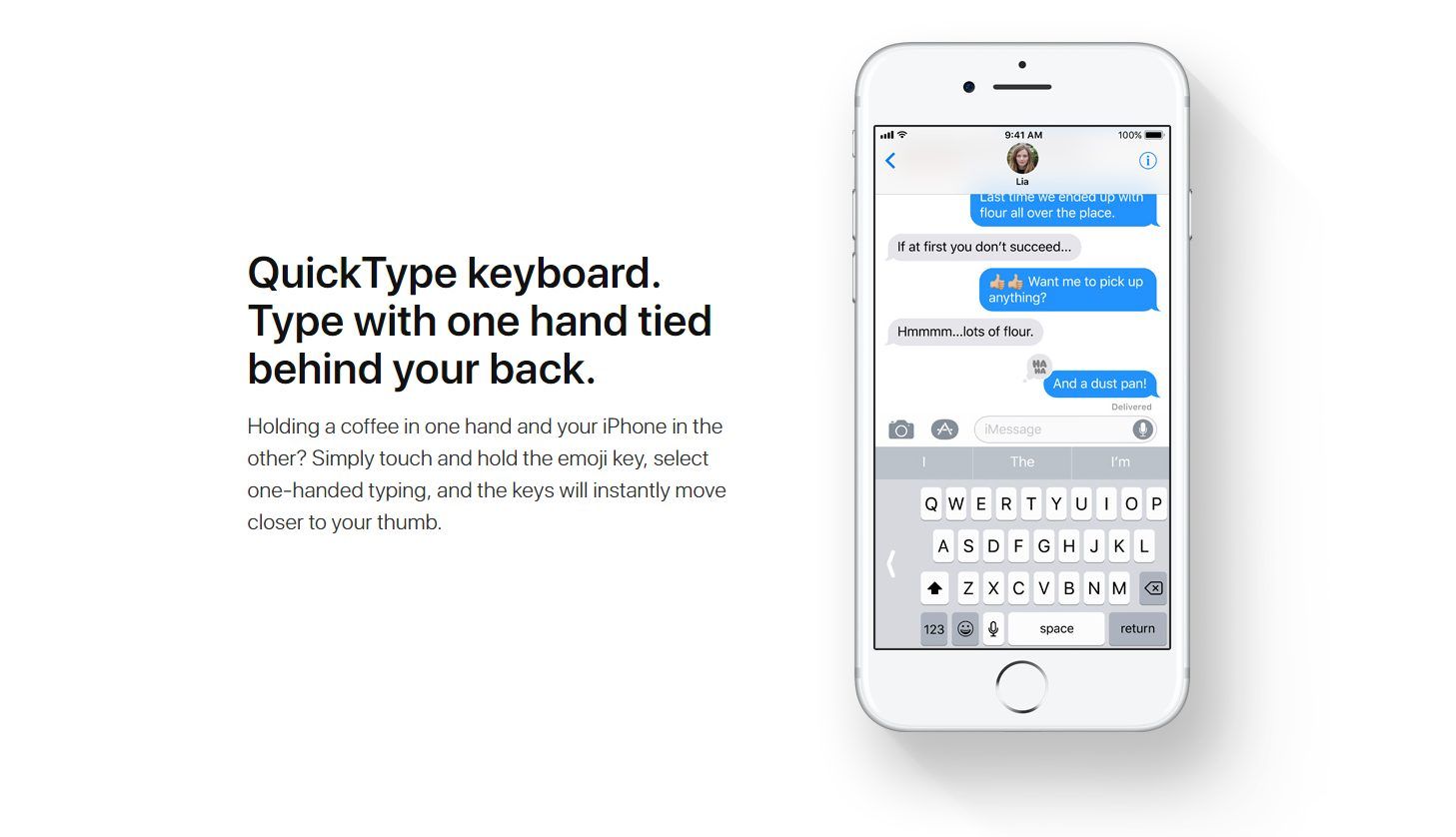
Как использовать одноручную клавиатуру в iOS 11
Процесс очень прост и не требует перехода к настройкам. Все это можно сделать с клавиатуры. Итак, вам нужно открыть любое приложение, чтобы потянуть клавиатуру. Например. откройте приложение сообщений, которое автоматически запустит клавиатуру для набора текста. Теперь выполните следующие шаги.
Шаг 1: Когда клавиатура будет запущена, нажмите на значок глобуса или значок «смайлики» в нижней части клавиатуры. Это принесет три меньшие версии клавиатуры в нижней части экрана.
Шаг 2: Нажмите на правую маленькую клавиатуру, если вы хотите печатать правой рукой, в то время как вам нужно нажать на левую меньшую клавиатуру, чтобы получить клавиатуру в левом углу устройства.
Шаг 3: Когда вы закончите набирать текст, вы можете вернуться к обычной клавиатуре, просто нажав на стрелку, расположенную сбоку. Это оно. Существует также еще один способ вернуться к обычной клавиатуре. Снова нажмите на значок глобуса и выберите среднюю клавиатуру из трех доступных вариантов.
Несколько важных моментов, которые нужно помнить:
- Пока вы не решите вернуться к нормальному размеру клавиатуры, он будет оставаться в режиме клавиатуры одной рукой.
- Эта функция доступна только для iPhone, но не для iPad.
- Режим клавиатуры одной рукой работает, когда телефон находится в вертикальном режиме.
Оцените статью!
![Как исправить приложение Twitter, которое продолжает зависать, не загружается должным образом на вашем Apple iPhone XS Max [Руководство по устранению неполадок]](https://appleb.ru/wp-content/uploads/2020/04/kak-ispravit-prilozhenie-twitter-kotoroe_1.jpeg-300x330.jpg)
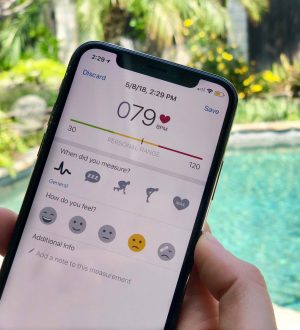
![Как исправить Instagram, который продолжает падать, не загружается должным образом на iPhone 7 после обновления iOS 11.4 [Руководство по устранению неполадок]](https://appleb.ru/wp-content/uploads/2020/04/kak-ispravit-instagram-kotoryj-prodolzhaet-padat_1-300x330.jpg)
Отправляя сообщение, Вы разрешаете сбор и обработку персональных данных. Политика конфиденциальности.